리뷰 개봉하면서 이리저리 살펴보기 – 브라보텍 DEFY B40 화이트 (2)
- Minny
- 조회 수 337
- 2024.03.09. 22:10
이전 글 : PC케이스의 역사를 정리해보며, 뒤늣게 취향에 맞는 PC케이스를 발견한 이유 – 브라보텍 DEFY B40 화이트 (1) – Minny’s Blog
앞글에서는 지금까지 제가 봐왔던 PC케이스 시장과 이번에 구매하게된 브라보텍 DEFY B40이라는 PC케이스를 선택한 이유에 대해서 간단하게 적어보았습니다. 이번글 부터는 본격적인 개봉기, 사용기 위주의 글로 작성합니다.



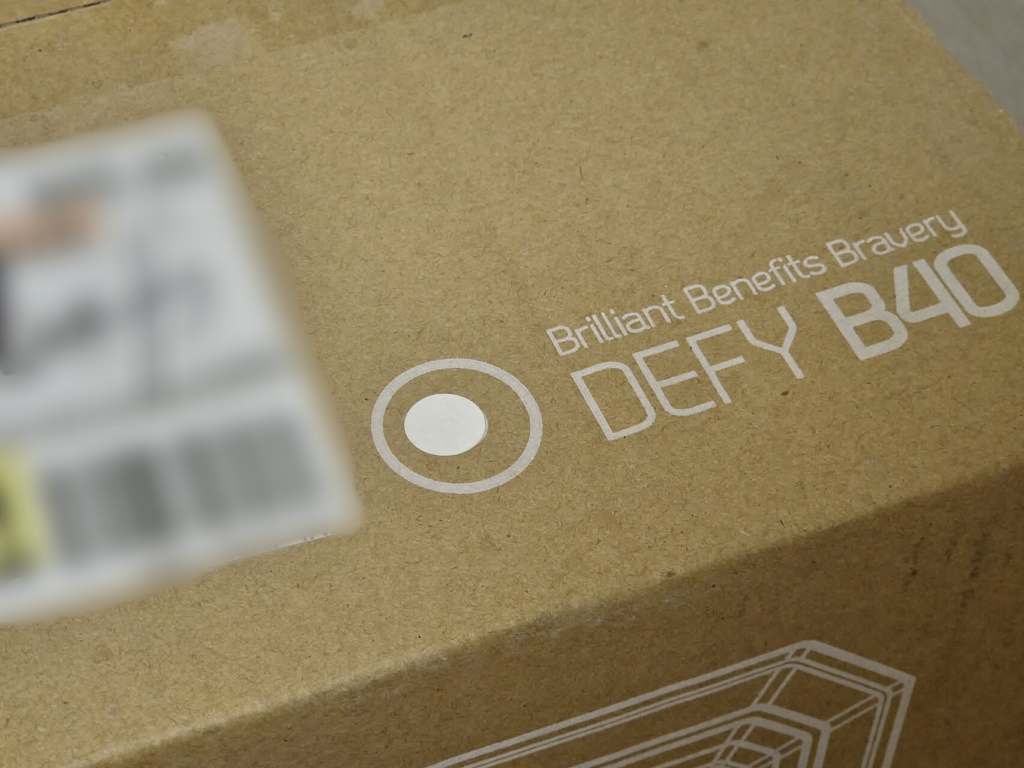



배송되어 온 제품 박스는 제품의 간단한 형태가 전면에 그려져 있고 그 외에는 간단하게 제품 모델명이나 로고, 인증정보 및 배송취급주의 정도만 적혀있어 아주 심플합니다. 일반적인 PC 케이스 박스이며 딱히 특이사항은 없습니다. 색상 구분은 색상 스티커를 붙이는걸로 하는데, 보시다시피 저는 하얀색 케이스를 구매하였습니다.
마찬가지로 박스 내부의 제품을 보호하는 형태 또한 일반적인 PC 케이스와 동일한 편입니다. 전면이 상단으로 포장되어 있고, 비닐로 한겹 더 포장되어 혹시나 모를 작은 흠집에 대응하는 모습입니다. 아무래도 해당 케이스는 아크릴 투명창이 있다보니 흠집에 취약한 모습이기에 신경써야 할 부분이지 않을까 싶습니다.


박스에서 꺼내본 제품의 모습은 이렇습니다. 전면은 철제 타공망으로 구성되어 있고, 상단, 좌측, 우측 패널은 내부의 매인보드 부터 시작되는 부품의 모습을 볼 수 있도록 아크릴 창이 있습니다. 아크릴 창은 또 비닐로 보호되어 있습니다. 외부 패널을 구성하는 요소는 상단과 전면의 경우 플라스틱, 좌 우측은 철제입니다. 하단의 경우 기본적으로는 플라스틱이나 철제 프래임과 같이 구성되어 있습니다.
제가 구매한 물품의 보관 상태가 딱히 안 좋았는지 원래 DEFY B40이라는 케이스가 이렇게 품질 상태가 썩 좋지 않은 모양인지는 모르겠지만, 전반적으로 미묘하게 맞지 않는 균형과, 좌측 아크릴이 약간 깨질 정도의 측면 패널이 눈에 띄게 휘어 있는 모습을 보이는데, 아무래도 출시된지 오래된 모델에다가 딱히 브라보텍에서 이 제품을 꾸준히 팔고자 하는 의지는 찾아볼 수 없으니 그런것일 수 도 있겠다 싶습니다. 문제를 삼으려면 한두가지가 아니지만 이쯤에서 줄입니다.


뒷면과 안으로 비치는 프레임을 보면 알겠지만, 기본적으로는 블랙 프레임을 사용하며, 화이트 제품을 구매해서 기본 블랙 컬러와 달라지는 부분은 오직 겉 패널 4개 + 발판 2개의 요소 뿐입니다. 아무리 시장이 화이트가 붙으면 돈을 더 받는다고는 하지만, 대부분의 영역은 블랙으로 유지한 체 화이트 패널만 둘렀다고 가격을 더 받는건 약간 문제가 있지 않을까 싶습니다.
그와는 별개로 겉으로 보이는 프레임 부분만 보자면 굉장히 오밀조밀하면서도 꽤 튼튼해 보이는 느낌인데, 요즘과 같은 낭창낭창한, 그냥 손으로 누르기만 해도 휘어질 것 같은 얇은 프레임은 아닙니다. 케이스를 든다면 한 묵직 하기도 합니다. 역시 출시시점의 차이와 가격대의 차이가 나서 그렇겠지만, 제가 이 PC 케이스를 구매하기 바로 얼마 전에 (글 따로 작성중) 미니타워의 한 2~3만원쯤 되는 PC 케이스로 PC 한대를 조립한 경험이 있다보니 더욱 더 차이를 느끼는것으로 이해해주시면 됩니다. 여튼 상당히 만족스럽습니다.



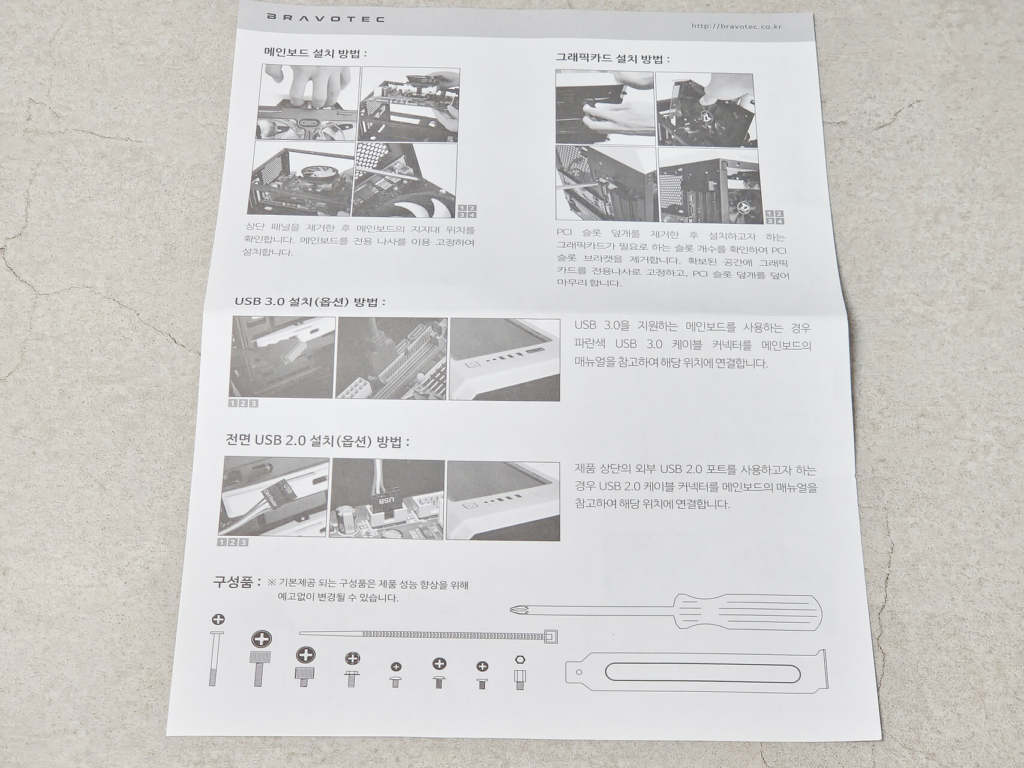
대부분의 PC케이스가 그렇듯 측면 패널은 손으로 돌릴 수 있는 나사로 제공되며, 꽤 묵직해 보이는 프레임 대비 외부 패널중에 좌우 측면 철제 패널은 낭창낭창한 수준이고 결쇠가 딱히 제역할을 잘 해주지는 않아서 쉽게 분리가 가능합니다. 최초 제품을 수령해서 이 측면 패널을 열어보면 내부 프레임이 한눈에 보이며, 전면 패널 요소, 후면 팬과 메인보드등을 연결할 케이블을 깔끔하게 정리되어 있으며, 조립설명서와 조립 부속품을 가지고 있는 박스가 하나 있습니다.
제가 PC케이스를 사면서 조립설명서라는걸 본 적이 손에 꼽는데 DEFY B40은 설명서가 들어가 있어 특이했습니다. PC 조립을 몇번 해본 사람이라면 딱히 DEFY B40 케이스가 조립이 어렵지는 않은 구조와 직관성을 가지고 있긴 하지만, 이런 사소한 부분을 신경 써 준다는 것, 그리고 그걸 한글과 사진으로 아주 자세하게 설명하고 있다는 점은 아주 칭찬할 만 합니다.


조립 부속품은 하드디스크 베이에 하얀색 박스로 끼워져 있습니다. 제공되는 부속품에는 오랫만에 보는 PC 조립을 위한 드라이버, 각종 볼트, 내부 파워 소음 감소용 쿠션, 예비 손나사등이 제공되며, 디파이 엠블럼, 그리고 내부 각종 케이블을 정리하기 위한 케이블 타이가 제공됩니다.
드라이버 제공을 정말 오랫만에 보기에 반가웠지만, 자력이 사실상 없다시피하고 딱히 편하지는 않았으며, 제공되는 볼트들의 머리를 뭉개는 것을 확인하고 굳이 쓰지는 않았습니다. 차라리 빼고 원가를 낮추는게 맞지 않았나 싶지만, 혹여나 필요할 분들을 위해 제공하는 것, 그 의도는 나빠보이지 않습니다. 대부분의 볼트, 보드 스탠드 볼트들은 각 형태에 맞게 여유분이 충분히 제공되며, 혹여나 파워 조립시 쿠션이 빠질 경우를 대비해 쿠션을 추가 제공해주는 것 또한 만족스럽습니다. 다만 손나사는 화이트 제품을 구매했는데 블랙으로 여분을 준다는 것은 약간 꽤심하긴 합니다. 엠블렴은 양면 테이프를 통한 고정인데, 제품 설명 사진처럼 차라리 고정해서 직접 제공되는게 더 낫지 안냐는게 제 생각이긴 합니다. 케이블타이는 사실 쓸만하지 않습니다. 너무 얇아서 불편합니다. 차라리 케이블 고정 끈(일명 빵끈)을 깔끔하게 사용하는게 더 좋다고 생각합니다.








제품의 외부 패널을 모두 빼내고 프레임 위주로만 살펴보고자 사진을 찍어 보았는데요. 일반적으로 사용하는 프레임의 형태가 아니다보니, 전반적으로 프레임의 두께감이라던지 튼튼함이라던지, 형상이라던지등등 모든 영역에서 현재 저렴한 라인업의 제품들과 확연히 차이가 있습니다. 하얀색 제품을 샀음에도 프레임이 블랙이라는건 사실 아쉽긴 하지만 이 제품의 컨셉상 외부에서 내부로 보이는 영역은 프레임이라기보다는 각종 기판들 위주이기 때문에 오히려 프레임이 블랙이어야 어울릴 것 같다는 건 인정할 수 있습니다. 그리고 이 블랙 도장이 잘 먹여져 있어 생각보다 고급스러운 느낌을 줍니다.
패널들과 고정되는 부분은 이례 그렇듯 각종 홈 위주로 되어 있는데, 잘 마감되어 있어 많이 튀어나오지 않는 모습을 바닥 패널 고정 부분에서 볼 수 있습니다. 이처럼 전반적으로 (좌우측 철제 패널 제외하고) 전반적인 플라스틱 패널들은 견고하게 고정하는 부분도 많고 완성도가 높은 모습입니다. 전면에는 120mm 쿨링팬을 ㄱ 자로 3개 설치가 가능하며 또는 200mm 쿨링팬을 설치할 수 도 있습니다. 쿨링의 목적을 위해서라면 120mm 팬을 사용하는게 더 좋겠습니다. 전면 대비 후면 배기 쿨링팬은 120mm 하나로 약간 모자릅니다. 이 케이스가 배기가 약하다는 게 바로 이 부분이여서 고발열을 해소하고 싶다면 속도 조절이나 구성 변경이 필요할 것 같네요.
다만 모서리 부분이라던지, 리벳으로 마감된 부분이라던지, 일부 영역에서 이 검은 도장이 벗겨져 있거나 흠집이 나 있는 경우가 간간히 보입니다. 사실 요즘 시대에 5만원이라는 PC 케이스 가격은 뭐 저렴~적당한 가격대로 볼 수 있지만 과거였으면 나름 한 가격하는 가격대라고 저는 생각하기에 이런 부분이 아쉽게 느껴지기도 합니다.


리벳 도장 흠집이나, 약간의 찌그러짐은 뭐 제품 자체가 크게 문제 없다면 넘어갈 부분이긴 합니다만. 디스크를 설치하는 부분은 정말 마음에 들지 않습니다. 3.5″, 2.5″ 디스크들을 사용하시는 분들에게는 개인적으로 절대 추천을 안할 것 같은 케이스라고 생각됩니다. DEFY B40 케이스를 사용하신다면 차라리 M.2 SSD를 사용하시는걸 추천드립니다.
일단 자랑스럽게 제품 안내에서 설명했던 ‘손 쉽게 장착되는 원터치 하드디스크 가이드’ 라는 물건은 그 구성이 연질 플라스틱으로, 제품 배송중의 문제인건지 아니면 제품 보관 상태가 잘못되어 발생한 현상인지는 모르지만 자리를 이탈하고 휘어 있어 사실상 디스크를 설치하여 사용하지 못합니다. 구조상 하드디스크 고정이 어려우니 어쩔 수 없이 이란 고정 가이드를 제공하여 설치하도록 안내함은 이해가 되고, 하드디스크를 사용한다면 꾸역꾸역 사용 해 볼 수 는 있겠지만 DEFY B40을 사용하는 사용자들 사이에서 하드디스크 설치가 잘못되거나 문제가 되서 끼이는 상황이 간간히 있다는 것을 보면 이 하드디스크 설치 방법은 애초에 설계상 잘못 고려된 부분이 아닐까 의심됩니다. 또한 여기에는 하드디스크를 2개 사용할 수 있고, 상하단 자리가 있는데, 상단으로 설치 시 파워 케이블이나 각종 패널 케이블등이 지나갈 수 있는 공간이 제한됩니다. 사실상 하드디스크를 사용하지 않고 저기는 각종 케이블의 여유 길이를 보관해서 깔끔하게 보이는 공간으로 쓰심이 이로워 보입니다.
추가 2.5″ 디스크를 설치하는 부분은 위의 3.5″ 디스크를 설치하는 자리와는 다르게 단단한 플라스틱으로 되어 있어 다행인가 싶지만, 이걸 굳이 외부로 빼낼 수 있도록 되어 있습니다. 처음에 저는 핫스왑을 지원하도록 백플레인이 자리잡고 있지 않을까 추측을 했지만 그런 것도 없습니다. 그냥 2.5″ 디스크를 설치하고 빼내기 위해서는 프레임 바깥쪽으로 해야 하고, 자리를 잡으면 이제 SATA 케이블과 파워 케이블을 가져와 꼽아줘야 합니다. 도대체 이런 구조를 생각한 엔지니어가 누군지, 왜 했는지 궁금한 수준입니다. 위 3.5″ 자리에 SSD등의 2.5″ 디스크를 설치도 가능하지만 위에서 말한대로 케이블들의 자리로 줘버리고 적당히 고정해 사용하시는게 이로워 보입니다.

파워 서플라이 또한 약간 이해하기 어려운 구성으로 되어 있습니다. 내부공간 확보를 목적으로 하는 것인지는 모르겠으나, 파워서플라이의 공간을 약 2CM 바깥쪽으로 빼낸 것을 볼 수 있습니다. 이로인해 파워서플라이 조립이 힘든 일부 PC 케이스에서 사용하는 방식인 가이드에 조립하고 설치하는 방식을 여기서도 제공합니다. 그리고 이 가이드를 또 손나사로 제공하는데, 손나사로 제공해주는 이유가 뭔지는 잘 모르겠습니다. 문제는 이 가이드가 반드시 한방향으로만 설치 가능해서, 저는 내부 공기를 빨아들여서 같이 내뿜는 구성을 선호해 파워를 반대로 달아두는 편인데, 제가 원하는 방향으로 설치 자체가 불가능합니다. 반드시 파워서플라이는 독립적인 쿨링을 받을 수 있도록 만들어져 있습니다.
공간 문제는 3.5″ 디스크 베이 때문인데 그럼에도 불구하고 길이가 조금 긴 파워서플라이는 설치가 불가능합니다. 일부 공유되는 의견으로는 하드디스크 베이의 리벳을 풀어버리고 제거하여 공간을 확보하는것을 권장하는데, 케이스를 열어보고 직접 사용해보니 왜 그런 이야기를 하는지는 잘 알겠네요.

전면 패널에서는 HD Audio (-AC97), USB 2.0, USB 3.1, 전원버튼, 리셋버튼, 전원 LED, 엑세스 LED 케이블이 나옵니다. 저는 PC 케이스를 조립할때 이 케이블들의 길이와 마감상태등이 최종적으로 PC 케이스가 조립이 편한지를 결정한다고 보는데, 나름 길다랗고 잘 마감되어 있었습니다.
기본 제공된 후면 120mm 팬은 PWM 제어를 지원하지 않는 3pin 방식 팬입니다. 어느 OEM에서 나왔는지는 굳이 살펴보지는 않았습니다. 투명하게 내부를 볼 수 있게 디자인을 해 뒀다면 기본 팬을 LED로 지원하는 것으로 넣어둔다면 가볍게 접근하는 사람들에게 충분히 어필할 수 있었을 것 같지만, 아주 스탠다드한 팬입니다.


전면 패널은 테두리 부분과 메시망 부분, 그리고 필터 부분으로 나눠져 있습니다. 메시망이 필터를 잡고 있고, 외부 테두리가 이 메시망을 잡고 있는 형태입니다. 필터를 청소해야 하는등의 상황이 필요하다면 저 메시망의 고정된 영역을 재껴 풀고 당겨내면 됩니다. 이런 고정방식, 구조를 외부패널 전반적으로 사용하고 있습니다. 개인적으로 마음에 들지는 않습니다.
또한 필터가 그리 촘촘하다거나 하지는 않아 딱히 먼지 필터의 역할을 잘 해줄지는 의문입니다. 먼지 필터의 역활은 정말 큰 먼지가 들어가지 않아 내부에 쌓이는걸 방지하는 목적 그 이상은 하지 않을 것으로 보입니다.


마찬가지의 구조로 이루어진 상단 패널입니다. 프레임은 패널을 잘 잡아 두도록 구성된 것을 확인했지만, 패널 자체의 키 부분이 뭔가 너무 지저분하게 마감처리 되어 있음이 불편합니다.
사실 상단 패널은 잘 벗겨내지는 않기에 상관 없지만 최초 조립이나 부품 변경이 필요하다면 상단패널 제거가 필요할 수 있어야 하는데, 이 키가 지저분한게 보이는 만큼 너무 빡빡하게 패널을 물고 있어서 여간 빼내기 쉽지는 않습니다. 뭐 결국 제거해서 조립은 마쳤었고 고정은 잘 되니 넘어갑시다.
여담이긴 하지만 상단 패널의 HD Audio 라고 뜬금없이 적혀 있는 부분이 있는데, 사실 이 자리가 메모리카드리더기 자리임은 이 패널을 열어보녀 쉽게 알 수 있습니다. 과거에 IEEE1349 포트 자리등이 저렇게 대충 마감처리한것과 비슷하네요. 저 모양에 맞는 리더기가 있다면 구해서 활용해보고 싶긴 합니다.



측면 철제 패널입니다. DEFY B40 제품의 하얀색 모델을 사면, 철제 중에서는 유일하게 하얀색으로 칠해지는 물건이 바로 이것입니다. 철제 패널에 아크릴 판이 있어 내부를 볼 수 있도록 디자인 해 두었습니다. 상단만 볼 수 있도록 되어 있어 파워와 하드디스크 등이 자리한 아랫 부분은 보이지 않습니다. 그러니 아래쪽에 선정리를 대충 해두고 위에는 깔끔하게 보이도록 하는 구성이지요.
옆의 아크릴 패널을 분리하기 쉽도록 구성된 걸 보실 수 가 있는데, 쿨링 능력을 조금 더 올리고자 한다면 이 아크릴을 제거하고 매시망으로 구성을 변경할 수 도 있습니다. 저또한 현재 설치할 PC 사양으로 인해 측면의 메시망을 하나 추가하였습니다. 이 메시망은 제가 이 PC케이스를 소개받은 회사 동료분에게 받았네요.


본격적으로 DEFY B40에 대해 다 살펴보았으니, 이제 조립을 해봐야 겠지요. 사실 기존에 쓰던 케이스도 일반적인 물건은 아니었습니다. 실버스톤에서 나온 HTPC 케이스인데, 사실 이 PC를 조립한 것은 거실에서 게임도 하고 서버용으로도 굴리기 위해 거실장에 들어가는 사이즈를 고르다보니 골랐던 녀석이지요. 저 안에는 라이젠 3600 과 라데온 RX5700XT 가 들어가 있어, 좁아터진 케이스 안의 발열을 해결하기 위해 온갖 수단을 썼던 PC입니다. PC게임에 흥미를 잃어서 잘 사용 안해 본가에 아버지 PC로 쓰도록 보냈다가 이번에 아버지 PC를 새로 맞춰드리고 다시 들고 온 녀석이지요.
즉 최신 사양의 PC를 새로 맞춘게 아니라 단순히 케이스를 바꾸기 위해 DEFY B40을 구매했었습니다. 기존에 쓰던 저 케이스는 발열 해소가 너무 어려웠기에, 열이 좀 차다보면 꺼지게 되다보니 이를 해결하고자 하기 위함이었습니다. 다음 글에서는 이제 조립하고, 몇가지 튜닝을 한 사례를 들어 마무리하고자 합니다.
다음 글 : 조립 및 사용 소감, 간단 튜닝(전면 흡기팬 바깥으로 설치, 올 화이트) – 브라보텍 DEFY B40 화이트 (3) – Minny’s Blog